У свету брзог интернета, то можда није увек пријатно искуство. На пример, налазите се на месту где немате приступ интернету на свом мобилном уређају или користите уређај који нема СИМ картицу за повезивање са интернетом, али морате брзо да користите интернет на свом мобилном уређају рад. У таквим случајевима, ако имате ВиФи кључ и лаптоп, можете да конвертујете свој рачунар у мобилну приступну тачку и да делите његову интернет везу са њиховим мобилним уређајима преко ВиФи мреже.
Што значи да морате да укључите функцију мобилне приступне тачке у оперативном систему Виндовс 11, а затим да делите његову интернет везу са мобилним телефоном или таблетом. Да бисте могли да користите интернет везу лаптопа, морате да укључите ВиФи функцију на свом мобилном уређају. Међутим, да бисте користили интернет везу свог рачунара, морате имати лозинку за мобилну приступну тачку вашег рачунара коју морате унети у мобилни уређај када се то од вас затражи. Тек тада бисте могли да се повежете на интернет везу свог рачунара.
Али, захваљујући свим лозинкама које морате запамтити ових дана, можда се нећете сетити лозинке за приступну тачку за мобилне уређаје. То може бити незгодна ситуација јер може бити хитан посао који треба да завршите преко интернета. У ствари, можда ћете желети и да промените лозинку, ако желите да се заштитите
Дакле, како да преузмете или промените лозинку за мобилну приступну тачку на рачунару са оперативним системом Виндовс 11? Ево кратког водича о томе како да урадите исто.
Како опоравити и променити име и лозинку за мобилну приступну тачку
Овај метод вам помаже да не само преузмете лозинку за мобилну приступну тачку, већ вам такође омогућава да промените лозинку за мобилну приступну тачку ради побољшане безбедности. Ево како:
Корак 1: притисните Побед + И тастере заједно на рачунару да бисте покренули Подешавања апликација.
Корак 2: У Подешавања прозору, кликните на Мрежа и Интернет опција са леве стране.
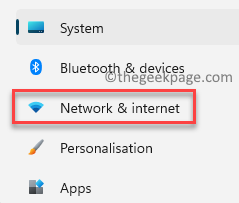
Корак 3: Сада, идите на десну страну, скролујте мало надоле и кликните на Мобилна приступна тачка.

4. корак: У следећем прозору, на десној страни, испод Мобилна приступна тачка одељак, наћи ћете Својства мреже опција, под Својства одељак.
Овде ћете видети име ВиФи приступне тачке и лозинку.
Кликните на Уредити дугме поред њега да промените лозинку.
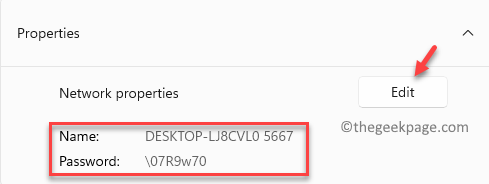
5. корак: У Уредите информације о мрежи промпт, можете променити оба Име мрежа анд тхе Мрежна лозинка.
Када завршите, притисните сачувати да сачувате промене.
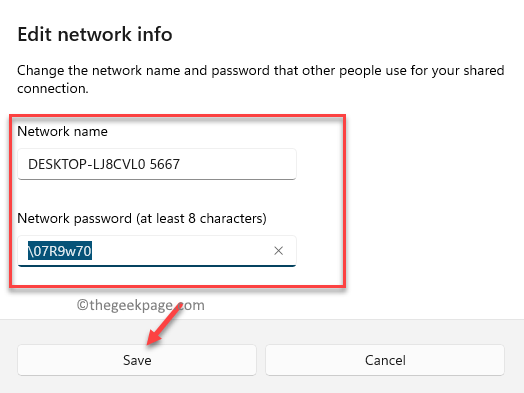
Сада сте успешно преузели и променили лозинку за Мобиле Хотспот на свом Виндовс 11 рачунару.

Проналазим страст у писању техничких чланака о Виндовс рачунарима и софтверима
Повезани постови:
- Како направити Ви-Фи хотспот на Виндовс 11
- Поправите мобилну приступну тачку која се искључи након неког…
- Поправите мобилну приступну тачку која не ради у оперативном систему Виндовс 10/11
- Поправка: Дисцорд Ви сте ограничено оцените грешку на…

